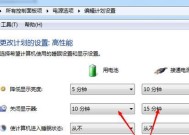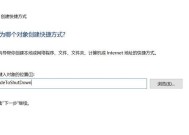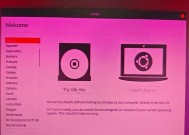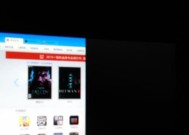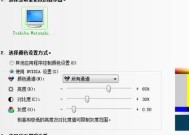七彩虹电脑屏幕配置信息如何查看?
- 家电维修
- 2025-04-07
- 1
- 更新:2025-03-27 00:40:51
七彩虹作为知名的显卡制造商之一,也涉足了电脑整机以及电脑配件的市场。如果您购买了七彩虹品牌的电脑或其配件,了解如何查看电脑屏幕配置信息是一项重要的基础技能。本文将指导您如何快速准确地获取七彩虹电脑屏幕的相关配置信息,确保您轻松掌握这一技能。
如何查看七彩虹电脑屏幕配置信息
一、通过操作系统的显示设置查看
大多数操作系统都内置了显示设备的信息查看工具,您可以使用以下步骤查看七彩虹电脑屏幕的配置:
1.在Windows系统中查看:
右键点击桌面空白位置,选择“显示设置”。
进入设置界面后,点击“显示适配器属性”或“高级显示设置”。
在弹出的窗口中,选择“监视器”或“监视器设置”查看屏幕相关信息。
对于更详细的配置,您可以选择“适配器”部分,查看显示适配器的型号以及显存大小。
2.在macOS系统中查看:
点击屏幕顶部菜单栏的苹果图标,选择“关于本机”。
在新窗口中,点击“显示器”选项卡,即可查看屏幕基本信息,包括分辨率和扩展显示模式等。

二、通过系统自带的硬件检测工具查看
现代操作系统还提供了硬件检测工具,可以查看到更详细的硬件配置信息。
1.Windows系统中的设备管理器:
在搜索栏输入“设备管理器”,并打开它。
在设备列表中找到“显示适配器”,它会显示您的显卡设备。
若需查看显示器信息,可展开“监视器”部分,通常可以看到显示器的型号和制造商信息。
2.macOS系统中的系统信息:
点击苹果图标,选择“关于本机”,然后点击“系统报告”。
在系统报告窗口中,您可以找到显示器的相关信息。
三、使用第三方软件查看
如果您的操作系统内建工具未能提供足够信息,您可以利用第三方硬件检测软件获取更详尽的配置数据。一些常用的软件包括Speccy、HWMonitor等。
1.安装和运行第三方软件:
下载并安装一款如Speccy的硬件检测软件。
打开软件后,它会自动检测并列出包括显示器在内的所有硬件信息。
四、查看七彩虹电脑屏幕物理标签
电脑屏幕的物理标签通常包含了制造商名称、型号、生产日期等信息。您可以在屏幕背部找到这个标签。特别注意的是,七彩虹电脑屏幕的标签可能会提供一些基本型号和规格信息。

五、阅读七彩虹电脑用户手册
如果您手边有七彩虹电脑的用户手册或随产品附带的文档,那么查看其中的硬件配置部分也是一个获取屏幕配置的好方法。
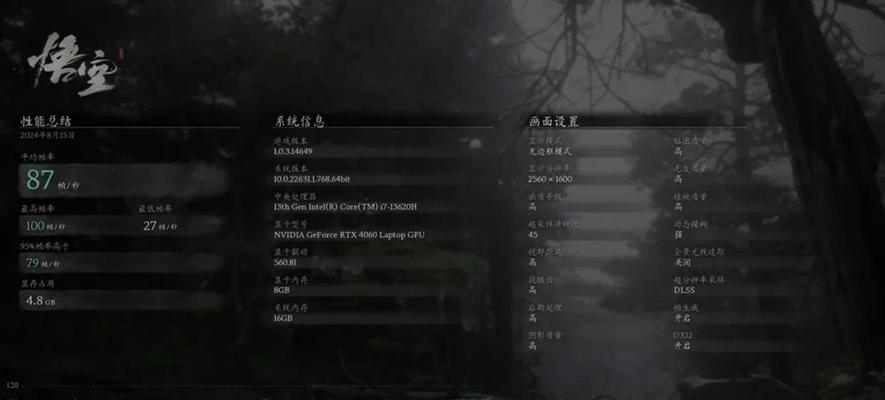
结语
通过以上几步,您应该能够顺利地获取七彩虹电脑屏幕的配置信息。无论是使用操作系统内置工具、第三方软件还是查看屏幕物理标签和用户手册,这些方法都能帮助您全面了解您的电脑屏幕性能。掌握这些信息对于日常维护、故障排查和性能提升都十分有益。如果您在查看过程中遇到任何问题,建议咨询七彩虹官方客服或专业技术人员获取帮助。
上一篇:电脑瞬间关机屏幕不黑屏的方法?